Toyota Verso Bulgarian 2015 Owner's Manual [bg]
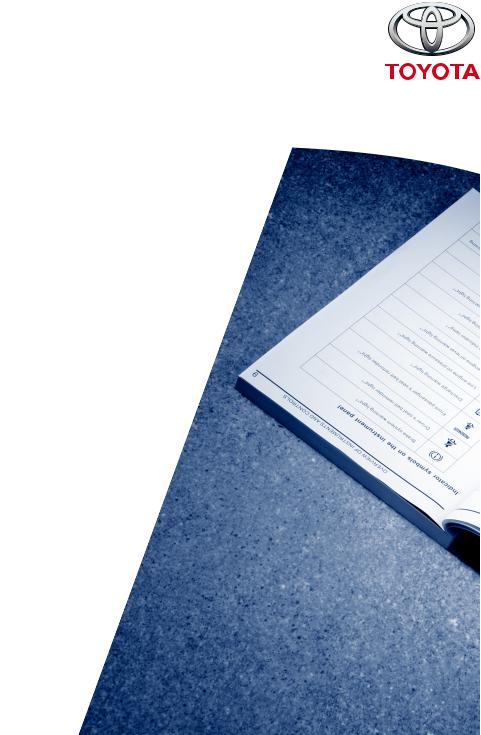
Verso
Навигационна система Инструкция за експлоатация
© 2015 г. TOYOTA MOTOR CORPORATION
Всички права запазени. Настоящият материал не може да се възпроизвежда или копира, изцяло или отделни негови части, без писменото разрешение на Toyota Motor Corporation.
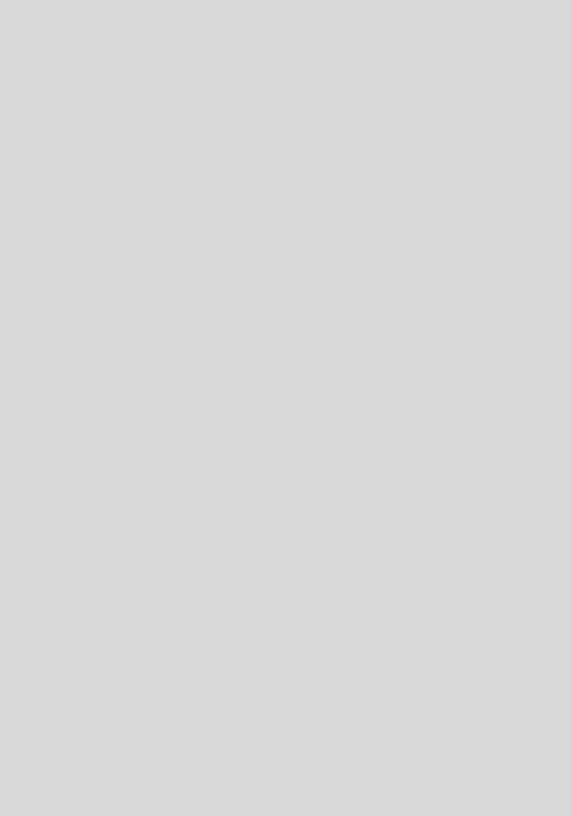
1 |
|
БЪРЗ СПРАВОЧНИК |
11 |
|
|
|
|
|
|
|
|
2 |
|
АУДИО-СИСТЕМА |
23 |
|
|
|
|
|
|
|
|
3 |
|
BLUETOOTH® СИСТЕМАТА ЗА ПРОВЕЖДАНЕ |
75 |
|
НА РАЗГОВОР СЪС СВОБОДНИ РЪЦЕ |
||
|
|
|
|
|
|
|
|
4 |
|
СИСТЕМА ЗА ГЛАСОВИ КОМАНДИ |
109 |
|
|
|
|
|
|
|
|
5 |
|
ИНФОРМАЦИЯ ЗА АВТОМОБИЛА |
113 |
|
|
|
|
|
|
|
|
6 |
|
НАСТРОЙКИ |
117 |
|
|
|
|
|
|
|
|
7 |
|
СИСТЕМА С МОНИТОР ЗА НАБЛЮДЕНИЕ НАЗАД |
153 |
|
|
|
|
|
|
|
|
8 |
|
НАВИГАЦИОННА СИСТЕМА |
167 |
|
|
|
|
|
|
|
|
9 |
|
ПРИЛОЖЕНИЯ |
231 |
|
|
|
|
|
|
|
|
|
|
ИНДЕКС |
261 |
|
|
|
|
1

Въведение |
НАЛИЧИЕ НА ВЪЗМОЖНОСТ ЗА НАВИГИРАНЕ |
Наличието на възможност за навигиране може да се потвърди, чрез изпълняване на |
следния метод: |
Автомобили без интелигентна система за отключване на автомобила и стартиране |
на двигателя |
1 Когато превключвателят на двигателя бъде завъртян в позиция “ACC” или “ON” |
(включена), началният екран ще се появи и системата ще започне да работи. |
Автомобили, които са оборудвани с интелигентна система за отключване на авто- |
мобила и стартиране на двигателя |
1 Когато превключвателят на двигателя е завъртян в режим ACCESSORY или |
IGNITION ON, началният екран ще се появи и системата ще започне да работи. |
2 Натиснете бутона “MAP/NAV” (карта/ навигация). |
Един от посочените по-долу екрани ще се покаже |
Мултимедийна система |
Навигационна система |
2
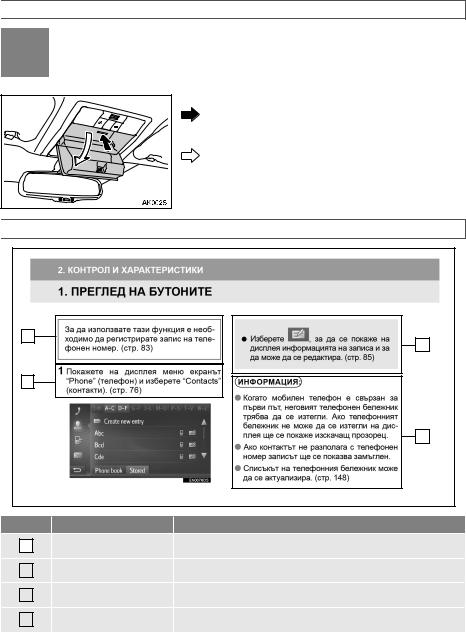
 СИМВОЛИ ИЗПОЛЗВАНИ ПРИ ИЛЮСТРАЦИИ
СИМВОЛИ ИЗПОЛЗВАНИ ПРИ ИЛЮСТРАЦИИ
Символ за безопасност
Символът на кръг с минаваща през него наклонена черта означава „Не правете“, „Не правете това“ или „Не позволявайте това да се случи“.
Стрелки, показващи операции
Показва действието (бутане, завъртане и т.н.), което се прилага за управление на превключватели и други устройства.
Показва резултатa от действие (например отваряне на капак).
 КАК ДА ЧЕТЕМ НАСТОЯЩОТО РЪКОВОДСТВО
КАК ДА ЧЕТЕМ НАСТОЯЩОТО РЪКОВОДСТВО
1 |
3 |
|
|
2 |
|
|
4 |
Номер |
Наименование |
Описание |
||
1 |
|
Насоки на експлоатация |
Предоставя кратко описание на операцията. |
|
|
|
|
|
|
2 |
|
Основни дейности |
Обяснени са стъпките на операцията. |
|
|
|
|
|
|
3 |
|
Свързани дейности |
Описани са допълнителните операции към основната. |
|
|
|
|
|
|
4 |
|
Информация |
Предоставена е полезна за потребителя информация. |
|
3
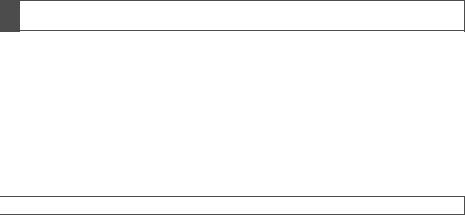
РЪКОВОДСТВО ЗА ЕКСПЛОАТАЦИЯ НА НАВИГАЦИОННАТА СИСТЕМА
Настоящото ръководство за експлоатация обяснява начина на работа с навигационната/ мултимедийна система на автомобила. Моля, прочетете внимателно настоящото ръководството, за да гарантирате правилното ползване на системата. Винаги пазете настоящото ръководство за експлоатация във вашия автомобил.
Изображенията на екраните, които са използвани в настоящото ръководство за експлоатация и реалните екрани на навигационната/ мултимедийната система се различават в зависимост от това дали функциите и/или съществуващ договор и данните на картата са на разположение към момента на отпечатване на това ръководство.
Моля, имайте предвид, че в някои случаи съдържанието на настоящото ръководство може да се различава от навигационната/ мултимедийна система, например, когато софтуерът на системата е обновен.
 НАВИГАЦИОННА СИСТЕМА
НАВИГАЦИОННА СИСТЕМА
Навигационната система е един от технологично най-съвършените аксесоари за автомобили, които са разработвани някога. Системата приема спътникови сигнали от глобалната система за позициониране (GPS), която се поддържа от Министерство на отбраната на Съединените щати. Използвайки тези сигнали и други сензори на автомобила, системата определя вашето текущо местоположение и ви помага при определянето на желаната дестинация.
Навигационната система е проектирана, за да избере ефективни маршрути от мястото, където се намирате, до крайната цел на вашето пътуване. Системата е проектирана също и да ви насочва по ефективни маршрути към крайни дестинации, които не са ви познати от по-рано. Системата е разработена от “Harman International”, използвайки “NAVTEQ” карти. Не може да се гарантира, обаче, че изчислените от системата маршрути ще са най-късите или пък че ще ви позволят да избегнете задръстванията на трафика. Вашето собствено познание на местните условия или на “преките пътища” понякога може да ви осигури по-бързи маршрути, отколкото изчислените от системата.
Базата данни на навигационната система включва няколко категории важни крайпътни обекти, което ви позволява лесно да намирате обекти от рода на ресторанти и хотели. Ако даден обект не се намира в базата данни, можете да въведете или адреса на обекта, или някое главно кръстовище, което се намира близо до обекта, и системата ще ви отведе до там.
Системата ви предоставя както визуална карта, така и гласови инструкции. Гласовите инструкции обявяват оставащото разстояние до крайната дестинация и посоката на завиване, когато наближавате разклонение на пътя или кръстовище. Тези гласови инструкции ви помагат да не откъсвате поглед от пътя по време на шофирането и осигуряват достатъчно време за извършване на съответните маневри: завиване, смяна на лентата на движение или намаляване на скоростта.
Моля, имайте предвид, че всички навигационни системи за автомобили, които се предлагат в момента, имат известни ограничения, които ограничения могат да повлияят на тяхната способност за правилна работа. Точността при определянето на настоящото положение на автомобила зависи от работното състояние на сателитите, от конфигурацията на пътищата, от състоянието на автомобила или от други обстоятелства. Повече информация относно ограниченията на системата можете да намерите на страница 228.
TOYOTA MOTOR CORPORATION
4
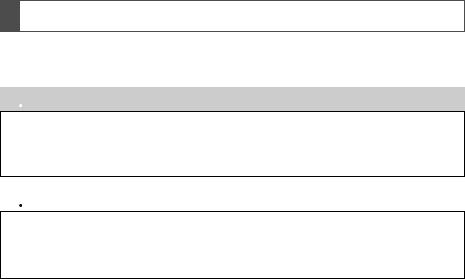
ВАЖНА ИНФОРМАЦИЯ, ОТНОСНО НАСТОЯЩОТО РЪКОВОДСТВО ЗА ЕКСПЛОАТАЦИЯ
От съображения за безопасност в настоящото ръководство за експлоатация са използвани означения, с предоставените по-долу различни видове маркировки, на някои текстове, които изискват особено внимание.
 ВНИМАНИЕ
ВНИМАНИЕ
 Това е предупреждение за нещо, което, ако бъде пренебрегнато, може да причини нараняване на хора. С това предупреждение вие сте информиран какво трябва да правите или какво не трябва да правите, за да се намали рискът от нараняване на вас или на други хора.
Това е предупреждение за нещо, което, ако бъде пренебрегнато, може да причини нараняване на хора. С това предупреждение вие сте информиран какво трябва да правите или какво не трябва да правите, за да се намали рискът от нараняване на вас или на други хора.
 ПРЕДУПРЕЖДЕНИЕ
ПРЕДУПРЕЖДЕНИЕ
 Това е предупреждение за нещо, което, ако бъде пренебрегнато, може да увреди автомобила или неговото оборудване. С това предупреждение вие сте информиран какво трябва да правите или какво не трябва да правите, за да се намали рискът от повреда на вашия автомобил или неговото оборудване.
Това е предупреждение за нещо, което, ако бъде пренебрегнато, може да увреди автомобила или неговото оборудване. С това предупреждение вие сте информиран какво трябва да правите или какво не трябва да правите, за да се намали рискът от повреда на вашия автомобил или неговото оборудване.
5
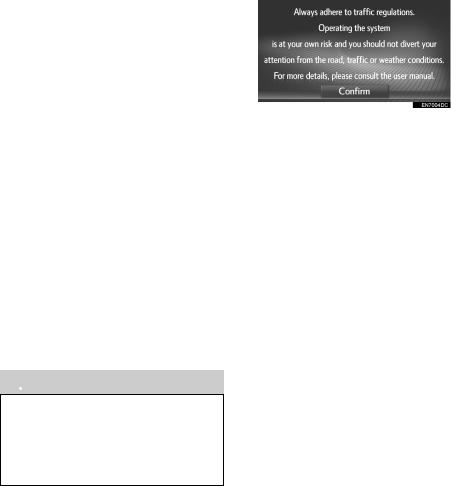
|
ИНСТРУКЦИИ ЗА БЕЗОПАСНОСТ |
|
|
ИНСТРУКЦИИ ЗА БЕЗОПАСНОСТ |
|
(МУЛТИМЕДИЙНА СИСТЕМА) |
|
|
(НАВИГАЦИОННА СИСТЕМА) |
|
|
|
|
|
За да ползвате тази система по възможно най-безопасен начин, следвайте инструкциите за безопасност, които са посочени по-долу.
Никога не използвайте, която и да е функциянанастоящатасистемапоначин,който би отклонил вниманието ви от безопасното шофиране. Винаги при шофиране вашият първи приоритет трябва да бъде безопасното управление на автомобила. Докато шофирате, винаги спазвайте всички правила за движението по улиците и пътищата.
Преди да започнете да ползвате навигационната система, първо трябва да се научите как да я използвате и да се запознайте в детайли с нейните възможности. Прочетете цялото ръководство за експлоатация на навигационната система, за да стесигурни,черазбиратекаксеработисъс системата. Никога не позволявайте на други хора да използват тази система преди да са прочели и разбрали инструкциите в настоящото ръководство за експлоатация.
За вашата собствена безопасност е възможно някои функции да не могат да се изпълняват по време на движение. Екранни бутони, които не могат да се използват, се показват по-бледи на екрана.
 ВНИМАНИЕ
ВНИМАНИЕ
 От съображения за безопасност водачът на автомобила не трябва да работи с мултимедийната системата, докато той/ тя шофира. Недостатъчното внимание по отношение на пътя и трафика може да предизвика инцидент.
От съображения за безопасност водачът на автомобила не трябва да работи с мултимедийната системата, докато той/ тя шофира. Недостатъчното внимание по отношение на пътя и трафика може да предизвика инцидент.
За да ползвате тази система по възможно най-безопасен начин, следвайте инструкциите за безопасност, които са посочени по-долу.
Настоящата навигационна система е предназначена да ви подпомага да достигнете до желаната от вас крайна точка на пътуване и при нейното правилно използване тя е в състояние да върши това. Водачът на автомобила носи цялата отговорност за безопасната работа на вашия автомобил и за безопасността на всички ваши пътници.
Никога не използвайте, която и да е функциянанастоящатасистемапоначин,който би отклонил вниманието ви от безопасното шофиране. Винаги при шофиране вашият първи приоритет трябва да бъде безопасното управление на автомобила. Докато шофирате, винаги спазвайте всички правила за движението по улиците и пътищата.
Преди да започнете да ползвате навигационната система по време на шофиране, първо трябва да се научите как да я използвате и да се запознайте в детайли с нейните възможности. Прочетете цялото ръководство за експлоатация на навигационната система, за да сте сигурни, че разбирате как се работи със системата. Никога не позволявайте на други хора да използват тази система преди да са прочели и разбрали инструкциите в настоящото ръководство за експлоатация.
За вашата собствена безопасност е възможно някои функции да не могат да се изпълняват по време на движение. Екранни бутони, които не могат да се използват, се показват по-бледи на екрана.
6
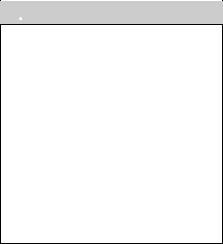
 ВНИМАНИЕ
ВНИМАНИЕ
 От съображения за безопасност водачът на автомобила не трябва да работи с мултимедийната системата, докато той/ тя шофира. Недостатъчното внимание по отношение на пътя и трафика може да предизвика инцидент.
От съображения за безопасност водачът на автомобила не трябва да работи с мултимедийната системата, докато той/ тя шофира. Недостатъчното внимание по отношение на пътя и трафика може да предизвика инцидент.
 Докато шофирате, трябва да спазвате Закона и Правилника за движението по улиците и пътищата и да се съобразявате със състоянието на пътната обстановка.Акодаденпътензнакпомаршрута,по койтоседвижите,ебилсменен,систематаможеданееобновенаидавипредостави погрешна информация, например да се зададе погрешна посока на движение по улица с еднопосочно движение.
Докато шофирате, трябва да спазвате Закона и Правилника за движението по улиците и пътищата и да се съобразявате със състоянието на пътната обстановка.Акодаденпътензнакпомаршрута,по койтоседвижите,ебилсменен,систематаможеданееобновенаидавипредостави погрешна информация, например да се зададе погрешна посока на движение по улица с еднопосочно движение.
Докато шофирате, старайте се да слушате гласовите инструкции на системата, доколкото това е възможно и поглеждате към екрана за кратко, само когато това е безопасно. Не разчитайте ,обаче, изцяло на гласовите инструкции. Използвайте ги само за ваша допълнителна информация. Ако в даден момент системата не може правилно да определи положението на автомобила, съществува опасност от неточни или закъсняващи, или липсващи гласови инструкции.
Данните, съдържащи се в системата, понякога може да са непълни. Състоянието на пътищата, включително ограниченията в движението (забранени леви завои, затворени за движение улици и т.н.) се променят често. Следователно, преди да се опитате да изпълните която и да било инструкция на системата, проверете дали можете да изпълните тази инструкция по безопасен и законен начин, в съответствие с действащите в момента законови разпоредби и ограничения.
Настоящата система не може да ви предупреждава за такива неща, каквито са безопасността на даден район, за състоянието на улиците и пътищата в момента, както и за наличието на аварийни пътни служби. Ако не сте сигурни в безопасността на даден район, по-добре е да не шофирате в него. При никакви обстоятелства тази система не може да замени личната преценка на водача.
Използвайте настоящата система само в ра- |
|
йони, където нейното използване е разреше- |
|
но от законите. |
7 |

СЪДЪРЖАНИЕ
1 |
|
БЪРЗО РЪКОВОДСТВО |
|
|
1. |
БЪРЗО РЪКОВОДСТВО.................. |
12 |
||
|
|
СПИСЪК С ФУНКЦИИТЕ |
|
|
|
|
|
НА СИСТЕМАТА..................................... |
12 |
2. |
КОНТРОЛНИ УРЕДИ И ФУНКЦИИ 14 |
|||
|
|
ПРЕГЛЕД НА БУТОНИТЕ |
14 |
|
|
|
ДВИЖЕНИЯ ПРИ РАБОТА СЪС |
|
|
|
|
|
СЕНЗОРНИЯ ЕКРАН............................. |
16 |
|
|
РАБОТА СЪС СЕНЗОРНИЯ ЕКРАН...... |
17 |
|
|
|
|
|
|
2 |
|
АУДИО СИСТЕМА |
|
|
1. |
ОСНОВНИ ФУНКЦИИ....................... |
24 |
||
|
|
БЪРЗА СПРАВКА...................................... |
24 |
|
|
|
ОСНОВНИ ПОНЯТИЯ.............................. |
25 |
|
2. |
РАБОТА С РАДИОТО....................... |
28 |
||
|
|
AM/ FM/ DAB РАДИО................................ |
28 |
|
3. |
РАБОТА С МЕДИЯТА....................... |
36 |
||
|
|
CD (КОМПАКТДИСК)................................ |
36 |
|
|
|
USB ПАМЕТ............................................... |
41 |
|
|
|
IPod............................................................. |
47 |
|
|
|
AUX............................................................. |
53 |
|
|
|
Bluetooth® АУДИО...................................... |
56 |
|
4. |
ДИСТАНЦИОННО УПРАВЛЕНИЕ |
|
||
|
|
НА АУДИОТО.................................. |
63 |
|
|
|
БУТОНИ ЗА ПРЕВКЛЮЧВАНЕ |
|
|
|
|
|
ОТ ВОЛАНА............................................ |
63 |
5. СЪВЕТИ ЗА РАБОТА С |
|
|||
|
|
АУДИО СИСТЕМАТА..................... |
65 |
|
ИНФОРМАЦИЯ ЗА РАБОТАТА 65
BLUETOOTH® СИСТЕМАТА ЗА
3ПРОВЕЖДАНЕ НА РАЗГОВОР СЪС СВОБОДНИ РЪЦЕ
1.ОСНОВНА ИНФОРМАЦИЯ ПРЕДИ ЗАПОЧВАНЕ НА
РАБОТА СЪС СИСТЕМАТА......... |
76 |
БЪРЗА СПРАВКА...................................... |
76 |
СИСТЕМАТА ЗА ПРОВЕЖДАНЕ НА |
|
РАЗГОВОР СЪС СВОБОДНИ РЪЦЕ |
79 |
РЕГИСТРИРАНЕ НА ЗАПИС.................. |
83 |
2. РАБОТА С ТЕЛЕФОНА.................... |
87 |
ПРОВЕЖДАНЕ НА ИЗХОДЯЩ |
|
РАЗГОВОР ПОСРЕДСТВОМ |
|
МОБИЛЕН ТЕЛЕФОН С |
|
Bluetooth® ВРЪЗКА................................. |
87 |
ПРИЕМАНЕ НА ВХОДЯЩ |
|
РАЗГОВОР ПОСРЕДСТВОМ |
|
МОБИЛЕН ТЕЛЕФОН |
|
С Bluetooth® ВРЪЗКА............................. |
92 |
ПРОВЕЖДАНЕ НА |
|
РАЗГОВОР ПОСРЕДСТВОМ |
|
МОБИЛЕН ТЕЛЕФОН |
|
С BLUETOOTH® ВРЪЗКА..................... |
93 |
3. ФУНКЦИЯ КРАТКИ СЪОБЩЕНИЯ.... |
97 |
ФУНКЦИЯ КРАТКИ СЪОБЩЕНИЯ......... |
97 |
4. КАКВО ДА ПРАВИМ АКО............... |
102 |
ОТСТРАНЯВАНЕ НА |
|
НЕИЗПРАВНОСТИ.............................. |
102 |
4СИСТЕМА ЗА ГЛАСОВИ КОМАНДИ
1.РАБОТА СЪС СИСТЕМАТА ЗА
ГЛАСОВИ КОМАНДИ.................. |
110 |
СИСТЕМА ЗА ГЛАСОВИ КОМАНДИ.... |
110 |
5ИНФОРМАЦИЯ ЗА АВТОМОБИЛА
1.ИНФОРМАЦИЯ
ЗА АВТОМОБИЛА........................ |
114 |
БЪРЗА СПРАВКА.................................... |
114 |
РАЗХОД НА ГОРИВО............................. |
115 |
8
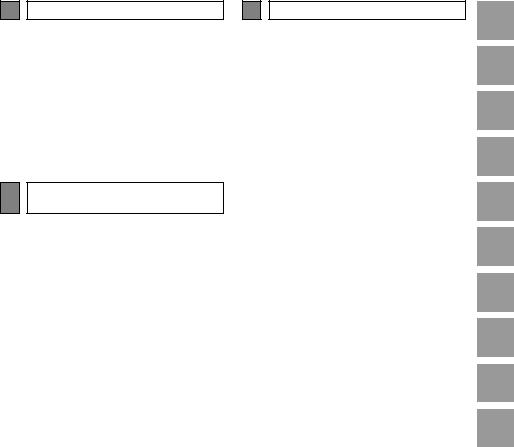
6 НАСТРОЙКИ |
|
1. РАБОТА С НАСТРОЙКИТЕ............ |
118 |
БЪРЗА СПРАВКА.................................... |
118 |
ОСНОВНИ НАСТРОЙКИ....................... |
120 |
НАСТРОЙКИ НА ДИСПЛЕЯ.................. |
123 |
Bluetooth® НАСТРОЙКИ......................... |
125 |
НАСТРОЙКИ НА СВЪРЗВАНЕ............. |
132 |
НАСТРОЙКИ НА ТЕЛЕФОНА............... |
148 |
НАСТРОЙКИ НА АУДИОТО.................. |
149 |
НАСТРОЙКИ НА АВТОМОБИЛА.......... |
151 |
7СИСТЕМА С МОНИТОР ЗА НАБЛЮДЕНИЕ НАЗАД
1. СИСТЕМА С МОНИТОР ЗА |
|
НАБЛЮДЕНИЕ НАЗАД....................... |
154 |
СИСТЕМА С МОНИТОР ЗА |
|
НАБЛЮДЕНИЕ НАЗАД....................... |
154 |
ПРЕДПАЗНИ МЕРКИ НА |
|
СИСТЕМАТА С МОНИТОР |
|
ЗА НАБЛЮДЕНИЕ НАЗАД.................. |
158 |
НЕЩА, КОИТО ТРЯБВА ДА ЗНАЕТЕ.... |
164 |
8 НАВИГАЦИОННА СИСТЕМА |
|
1. ОСНОВНА ИНФОРМАЦИЯ |
|
ПРЕДИ ДА ЗАПОЧНЕТЕ РАБОТА.... |
168 |
БЪРЗА СПРАВКА.................................... |
168 |
ПОКАЗВАНЕ НА ЕКРАНА НА |
|
НАВИГАЦИЯТА |
173 |
СПИСЪК С ФУНКЦИИТЕ НА |
|
НАВИГАЦИОННАТА СИСТЕМА......... |
175 |
2. РАБОТА С КАРТОГРАФСКИЯ |
|
ЕКРАН И ИКОНИТЕ |
|
НА КАРТАТА.................................. |
177 |
РАБОТА С КАРТОГРАФСКИЯ ЕКРАН.... |
177 |
ИКОНИ НА КАРТАТА |
180 |
3. ТЪРСЕНЕ НА ДЕСТИНАЦИЯ |
188 |
ИНДЕКС ТЪРСЕНЕ |
|
НА ДЕСТИНАЦИЯ............................... |
188 |
РАБОТА ПРИ ТЪРСЕНЕ........................ |
189 |
4. УПЪТВАНЕ ПО МАРШРУТА 196
СТАРТИРАНЕ НА УПЪТВАНЕТО |
|
ПО МАРШРУТА.................................... |
196 |
УПЪТВАНЕ ПО МАРШРУТА................. |
199 |
ЗАДАВАНЕ И ИЗТРИВАНЕ |
|
НА МАРШРУТА..................................... |
202 |
5. МОИТЕ ДЕСТИНАЦИИ................... |
210 |
РЕГИСТРИРАНЕ НА ЗАПИС................ |
210 |
ПОКАЗВАНЕ И РЕДАКТИРАНЕ НА |
|
ВЪВЕДЕНА ИНФОРМАЦИЯ............... |
216 |
ИЗПРАЩАНЕ И ВЪЗСТАНОВЯВАНЕ |
|
НА ЗАПАМЕТЕНИ КОНТАКТИ, ЧРЕЗ |
|
ИЗПОЛЗВАНЕ НА USB ПАМЕТ......... |
219 |
6. НАСТРОЙВАНЕ НА |
|
НАВИГАЦИЯТА............................ |
221 |
НАСТРОЙКИ НА КАРТАТА.................... |
221 |
НАСТРОЙКИ НА МАРШРУТА 224
НАСТРОЙКИ НА СЪОБЩЕНИЯТА ЗА ТРАФИКА 225
7. ИНФОРМАЦИЯ ЗА НАВИГАЦИОННАТА СИСТЕМА...228
ОГРАНИЧЕНИЯ НА |
|
НАВИГАЦИОННАТА СИСТЕМА......... |
228 |
АКТУАЛИЗИРАНЕ НА ДАННИТЕ НА НАВИГАЦИЯТА 230
1
2
3
4
5
6
7
8
9
9
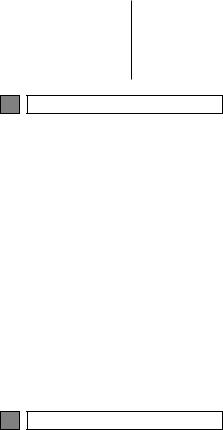
|
СЪДЪРЖАНИЕ |
|
9 |
ПРИЛОЖЕНИЕ |
|
1. РАБОТА С ПРИЛОЖЕНИЯТА........ |
232 |
|
|
БЪРЗА СПРАВКА.................................... |
232 |
|
ПРЕГЛЕД НА СНИМКИ.......................... |
235 |
|
ЕЛЕКТРОННА ПОЩА............................. |
237 |
|
КАЛЕНДАР.............................................. |
239 |
|
MirrorLink................................................... |
241 |
|
TOYOTA EUROCARE............................. |
242 |
2. СВЪРЗАНИ УСЛУГИ....................... |
244 |
|
|
ПРЕГЛЕД НА |
|
|
СВЪРЗАНИТЕ УСЛУГИ....................... |
244 |
|
ПРЕДИ ДА ПОЛЗВАТЕ |
|
|
СВЪРЗАНИТЕ УСЛУГИ....................... |
248 |
|
ОНЛАЙН ТЪРСАЧКА.............................. |
251 |
|
Изглед на улицата.................................... |
256 |
|
PANORAMIO............................................ |
257 |
|
ЗАРЕЖДАНЕ НА POIS*/ МАРШРУТ.... |
258 |
|
РАБОТА С ПРИЛОЖЕНИЕ, |
|
|
ПОЛЗВАЙКИ СВЪРЗАНИТЕ УСЛУГИ.... |
259 |
9 |
ИНДЕКС |
|
АЗБУЧЕН ИНДЕКС............................. |
262 |
|
*: Крайпътни обекти
10

1
БЪРЗО РЪКОВОДСТВО
1 БЪРЗО РЪКОВОДСТВО |
|
СПИСЪК С ФУНКЦИИТЕ НА |
|
СИСТЕМАТА..................................... |
12 |
2КОНТРОЛНИ УРЕДИ И ФУНКЦИИ
1. ПРЕГЛЕД НА БУТОНИТЕ................. |
14 |
2. ДВИЖЕНИЯ ПРИ РАБОТА СЪС СЕНЗОРНИЯ ЕКРАН 16
3. РАБОТА СЪС СЕНЗОРНИЯ |
|
ЕКРАН................................................ |
17 |
РАБОТА С ЕКРАНА ЗА ВЪВЕЖДАНЕ...... |
18 |
РАБОТА СЪС СПИСЪЧНА ИНФОРМАЦИЯ НА ЕКРАНА 19
1
2
3
4
5
6
7
8
9
11
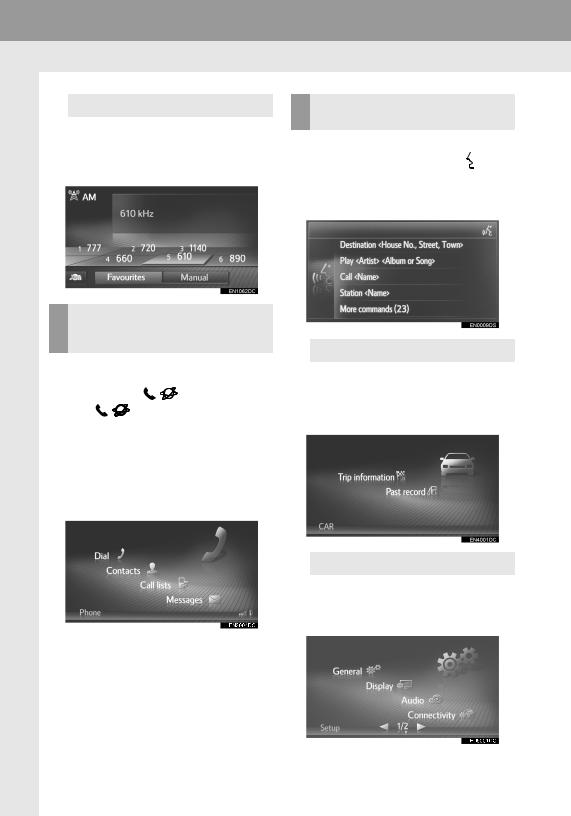
1. БЪРЗО РЪКОВОДСТВО
1. СПИСЪК С ФУНКЦИИТЕ НА СИСТЕМАТА
 АУДИО СИСТЕМА
АУДИО СИСТЕМА
За достъп до аудио системата натиснете бутон “MEDIA” (медия). Екранът за управление на аудиото ще се покаже на дисплея. (стр. 23)
Bluetooth® СИСТЕМАТА ЗА ПРОВЕЖДАНЕ НА РАЗГОВОР СЪС СВОБОДНИ РЪЦЕ
За достъп до Bluetooth® системата за провеждане на разговор със свободни ръце
натиснете бутона |
. Всеки път, когато |
|
бутонът |
е натиснат на дисплея ще |
|
се сменят екран с меню за управление на “Phone” (телефон) и екран с меню за упра-
вление на “Extras”/“Toyota online” (допълни-
телни удобства/ Toyota онлайн). Водачът може да провежда входящи или изходящи телефонни обаждания без да сваля ръцете си от волана на автомобила. (стр. 75)
СИСТЕМА ЗА ГЛАСОВИ КОМАНДИ
За достъп до системата за гласови коман-
ди натиснете превключвателя 
 , който
, който
се намира на волана. Водачът може да работи със системата, като дава команда. (стр. 109)
 ИНФОРМАЦИЯ ЗА АВТОМОБИЛА
ИНФОРМАЦИЯ ЗА АВТОМОБИЛА
За достъп до системата с информация за автомобила натиснете бутона “CAR” (автомобил). Разходът на гориво може да се проверява. (стр. 113)
 НАСТРОЙКИ
НАСТРОЙКИ
За да персонализирате настройките на функциите натиснете бутона “SETUP” (настройки). (→P.117)
12
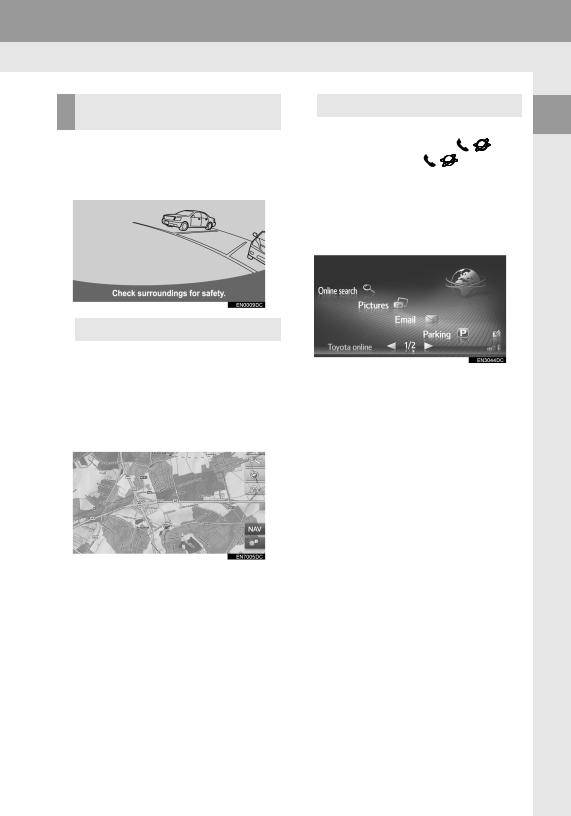
1. БЪРЗО РЪКОВОДСТВО
СИСТЕМА С МОНИТОР ЗА НАБЛЮДЕНИЕ НАЗАД
Превключването на скоростния лост в положение „R” (заден ход) ще доведе до автоматично показване на екрана на изгледа зад автомобила. (стр. 153)
 НАВИГАЦИОННА СИСТЕМА
НАВИГАЦИОННА СИСТЕМА
За достъп до навигационната система натиснете бутона “MAP/NAV” (карта/ навигация). Всеки път, когато бутонът “MAP/ NAV” (карта/ навигация) е натиснат на дисплея ще се сменят екранът с картата и екранът с меню за управление на “
Navigation” (навигацията). (стр. 167)
 СИСТЕМА НА ПРИЛОЖЕНИЕТО
СИСТЕМА НА ПРИЛОЖЕНИЕТО
За да имате достъп до системата на при-
ложението, натиснете бутона |
. Все- |
ки път, когато бутонът |
е натиснат |
на дисплея ще се сменят екран с меню за управление на “Phone” (телефон) и екран с меню за управление на “Extras”/“Toyota online” (допълнителни удобства/ Toyota онлайн). Водачът може да ползва приложения. (стр. 231)
1 БЪРЗОРЪКОВОДСТВО
13
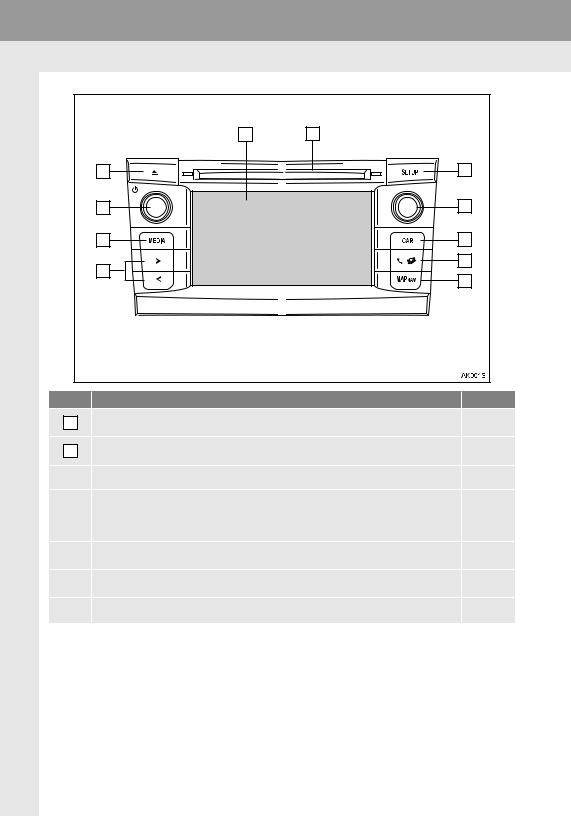
2. КОНТРОЛНИ УРЕДИ И ФУНКЦИИ |
|
|
|
1. ПРЕГЛЕД НА БУТОНИТЕ |
|
|
|
|
1 |
2 |
|
|
11 |
|
3 |
|
10 |
|
4 |
|
9 |
|
5 |
|
8 |
|
6 |
|
|
7 |
|
|
|
|
|
Номер |
Функция |
|
Страница |
1 |
Можете да управлявате избраните функции посредством докосване на екрана с |
16 |
|
пръст. |
|
||
|
|
|
|
2 |
Поставете компактдиск в този вход. Устройството за възпроизвеждане на компак- |
36 |
|
тдискове незабавно се включва. |
|
||
|
|
|
|
|
|
|
Натиснете, за да персонализирате настройките на функциите. |
117 |
|
3 |
|
||
|
|
|
Завъртете бутона „настройка/ превъртане“, за да изберете радиостанция или за |
|
|
|
|
да прескочите на следващо или предходно произведение. |
|
|
4 |
|
23, 178 |
|
|
|
Този бутон може, също, да се използва за увеличаване или намаляване на маща- |
||
|
|
|
|
|
|
|
|
ба на картата.* |
|
|
|
|
Натиснете този бутон, за да получите достъп до системата с информация за |
|
|
5 |
|
114 |
|
|
|
автомобила. |
||
|
|
|
|
|
|
|
|
Натиснете този бутон, за да получите достъп до Bluetooth® системата за провеж- |
|
|
6 |
|
75, 231 |
|
|
|
дане на разговор със свободни ръце и до приложения. |
||
|
|
* |
|
|
|
|
Натиснете за достъп до навигационната система. |
167 |
|
|
7 |
14
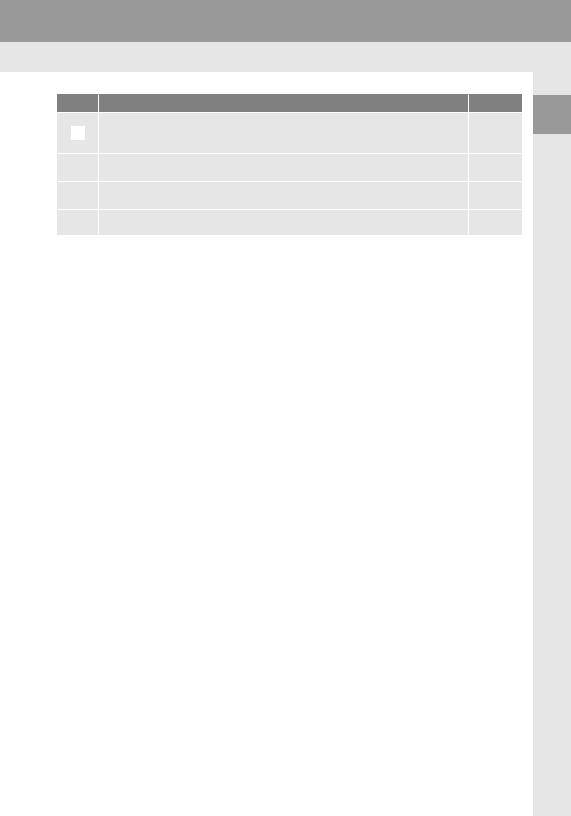
2. КОНТРОЛНИ УРЕДИ И ФУНКЦИИ
Номер |
Функция |
Страница |
||
|
|
|
Натиснете бутона (image) или бутона (image), за да търсите нагоре или надолу |
28, 36, |
|
8 |
|
обхват на радиостанция или за достъп до желано музикално произведение или |
41, |
|
|
|
файл. |
47, 56 |
|
|
|
Натиснете за достъп до аудио системата. Аудио системата се включва в послед- |
24, 25, 26 |
|
9 |
|
||
|
|
|
ния използван режим. |
|
|
|
|
|
|
|
|
|
Натиснете този бутон, за да включите или за да изключите навигационната/ мул- |
|
|
10 |
|
25 |
|
|
|
тимедийна система и го завъртете, за да регулирате силата на звука. |
||
|
|
|
|
|
|
|
|
Натиснете този бутон, за да извадите компактдиска. |
27 |
|
11 |
|
||
*: Само за навигационна система
1 БЪРЗОРЪКОВОДСТВО
15

2. КОНТРОЛНИ УРЕДИ И ФУНКЦИИ
2. ДВИЖЕНИЯ ПРИ РАБОТА СЪС СЕНЗОРНИЯ ЕКРАН
Операциите се извършват чрез докосване на сензорния екран директно с вашия пръст.
Начин на функциониране |
Описание |
Основна употреба |
Докосване
Бързо докоснете и освоПромяна и избор на различни настройки. бодете веднъж.
|
|
|
|
Превъртане на списъците. |
|
|
|
|
Използване на лента за превъртане на |
|
|
|
|
списъците. |
|
|
|
|
|
|
|
|
|
Регулиране на лентата за мащабиране |
|
|
|
Плъзгане* |
на картата (стр. 178) |
|
|
|
Докоснете екрана с |
Настройка на скалата за ръчно търсене |
|
|
|
||
|
|
|
Вашия пръст и премес- |
на радиостанции за FM и AM (стр. 31) |
|
|
|
тете екрана до желаната |
Настройка позицията на показалите се |
|
|
|
позиция. |
|
|
|
|
на екрана плъзгачи. (стр. 123) |
|
|
|
|
|
|
|
|
|
|
Настройка на баланса/заглушаването. |
|
|
|
|
(стр. 150) |
|
|
|
|
|
|
|
|
|
Преместване позициите на спирките по |
|
|
|
|
пътя на дестинацията (стр. 203, 204) |
|
|
|
|
Превъртане на страницата на основния |
|
|
|
|
екран |
|
|
|
|
|
|
|
|
|
Завръщане към екран меню от екран |
|
|
|
Прелистване* |
под-меню (екран с едно ниво по-долу) |
|
|
|
Преминаване към следващото/ предход- |
|
|
|
|
Бързо преместете екрана, |
ното изображение (стр. 235) |
|
|
|
чрез прелистване с Ва- |
Преминаване към следващото/ предход- |
|
|
|
||
|
|
|
шия пръст. |
ното съобщение за трафика от екрана с |
|
|
|
||
|
|
|
|
подробна информация (стр. 185) |
|
|
|
|
Преглед на отделните участъци от |
|
|
|
|
маршрута при показана на цял екран |
|
|
|
|
|
|
|
|
|
карта (списък със завоите) (→P.206) |
*: Описаните по-горе операции е възможно да не могат да се изпълнят на всички екрани.
16
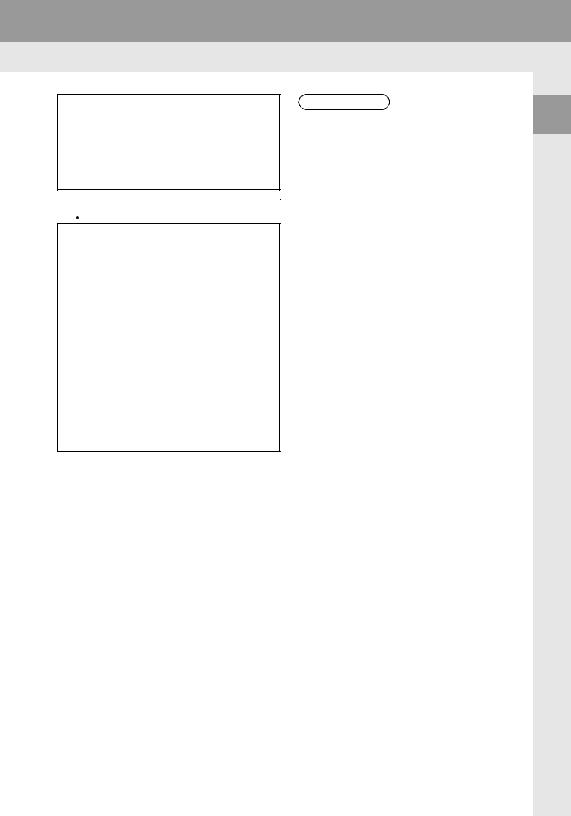
2.КОНТРОЛНИ УРЕДИ И ФУНКЦИИ
3.РАБОТА СЪС СЕНЗОРНИЯ ЕКРАН
Настоящата система се управлява предимно посредством бутоните на екрана.
Когато даден бутон от екрана е докоснат, прозвучава звуков сигнал. (За информация как да настроите звуковия сигнал се обърнете към стр. 120)
 ПРЕДУПРЕЖДЕНИЕ
ПРЕДУПРЕЖДЕНИЕ
 За да избегнете повреда на екрана, докосвайте бутоните на екрана леко с пръст.
За да избегнете повреда на екрана, докосвайте бутоните на екрана леко с пръст.
 Когато докосвате екрана не използвайте никакви предмети, а само вашите пръсти.
Когато докосвате екрана не използвайте никакви предмети, а само вашите пръсти.
 За да почистите отпечатъците от пръсти по екрана, използвайте плат за почистване на стъкло. Не използвайте химически почистващи препарати при почистване на екрана, тъй като те могат да повредят сензорния екран.
За да почистите отпечатъците от пръсти по екрана, използвайте плат за почистване на стъкло. Не използвайте химически почистващи препарати при почистване на екрана, тъй като те могат да повредят сензорния екран.
 Задапредотвратитеизтощаванетона акумулатора,никоганеоставяйтесистемата включена по-дълго от необходимото, когато двигателят не работи.
Задапредотвратитеизтощаванетона акумулатора,никоганеоставяйтесистемата включена по-дълго от необходимото, когато двигателят не работи.
ИНФОРМАЦИЯ:
 В случай, че системата не отговаря при докосването на някой от бутоните на екрана, преместете пръста си извън екрана и след това отново го натиснете.
В случай, че системата не отговаря при докосването на някой от бутоните на екрана, преместете пръста си извън екрана и след това отново го натиснете.
 Бутони на екрана, които се показват замъглени, не могат да бъдат ползвани.
Бутони на екрана, които се показват замъглени, не могат да бъдат ползвани.
 Когато дисплеят е студен, показваното на него изображение може да изглежда по-тъмно, а подвижните изображения могат да бъдат леко изкривени.
Когато дисплеят е студен, показваното на него изображение може да изглежда по-тъмно, а подвижните изображения могат да бъдат леко изкривени.
 При изключително студени условия е възможно върху екрана да не се появи изображение и данните, които са въведени от потребителя могат да бъдат изтрити. Също така бутоните на екрана могат да се задействат по-трудно от обичайното.
При изключително студени условия е възможно върху екрана да не се появи изображение и данните, които са въведени от потребителя могат да бъдат изтрити. Също така бутоните на екрана могат да се задействат по-трудно от обичайното.
 Когато наблюдавате екрана през поляризиран материал, каквито са например слънчевите очила с поляризирани стъкла, екранът може да изглежда по-тъмен и по-труден за ползване. Ако вашият случай е такъв, трябва да погледнете към екрана от различни ъгли, да регулирате параметрите на екрана (стр. 123), или да свалите слънчевите си очила.
Когато наблюдавате екрана през поляризиран материал, каквито са например слънчевите очила с поляризирани стъкла, екранът може да изглежда по-тъмен и по-труден за ползване. Ако вашият случай е такъв, трябва да погледнете към екрана от различни ъгли, да регулирате параметрите на екрана (стр. 123), или да свалите слънчевите си очила.
 Изберете
Изберете  , за да се върнете към предходния екран.
, за да се върнете към предходния екран.
1 БЪРЗОРЪКОВОДСТВО
17
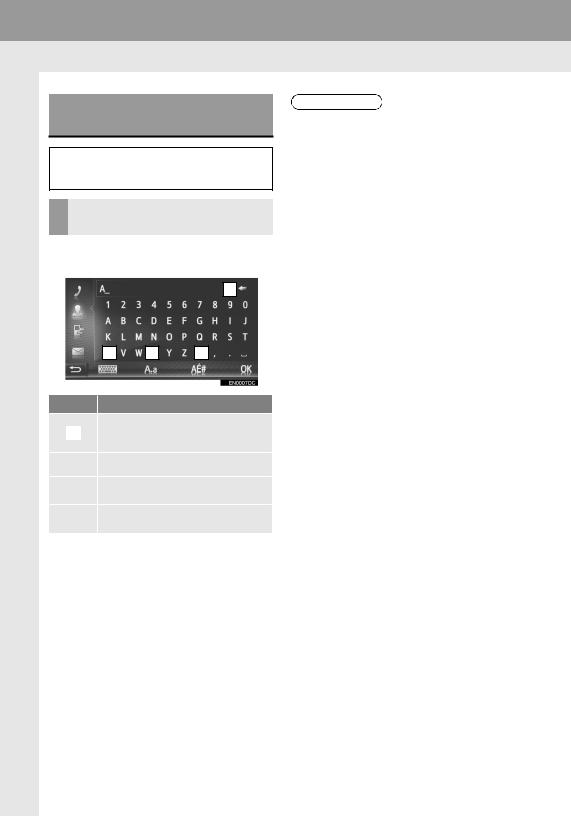
2. КОНТРОЛНИ УРЕДИ И ФУНКЦИИ
РАБОТА С ЕКРАНА ЗА ВЪВЕЖДАНЕ
Когато търсите име, буквите и цифрите могат да се въвеждат чрез екрана.
ВЪВЕЖДАНЕ НА БУКВИ И ЦИФРИ
1 Директно натиснете бутоните, за да въведете букви или цифри.
1
4 |
3 |
2 |
Номер Функция
|
Натиснете, за да изтриете една |
|
1 |
буква. Натиснете и задръжте, за да |
|
|
продължите да изтривате букви. |
|
|
Натиснете, за да въведете символи. |
|
2 |
||
|
Натиснете, за да зададете малки |
|
3 |
||
букви или главни букви. |
||
|
||
|
Натиснете, за да промените клави- |
|
4 |
||
атурата. |
||
|
2 Изберете “OK”.
ИНФОРМАЦИЯ:
 Когато е въведена буква, ще се покаже предложение, показващо възможното съвпадение на думата, която се търси.
Когато е въведена буква, ще се покаже предложение, показващо възможното съвпадение на думата, която се търси.
 Бутоните,скоитонеможедасеработище се показват в по-блед цвят.
Бутоните,скоитонеможедасеработище се показват в по-блед цвят.
 Когато въведената информация е твърде дълга, за да се покаже в полето за въвеждане, ще се покаже последната част от въведения текст, а първата част от текста ще се покаже като “…”.
Когато въведената информация е твърде дълга, за да се покаже в полето за въвеждане, ще се покаже последната част от въведения текст, а първата част от текста ще се покаже като “…”.
 Вописанитепо-долуситуациирежимътна въвеждане на буквите автоматично ще се промени между главни и малки букви.
Вописанитепо-долуситуациирежимътна въвеждане на буквите автоматично ще се промени между главни и малки букви.
•Когатоклавиатуратаезададенанарежим главнибукви,режимътйавтоматичноще се промени на въвеждане на малки букви след въвеждането на една буква.
•Когато “/”, “&”, “.” или “(” се въведе, режимът на клавиатурата автоматично ще се промени на въвеждане на главни букви.
•Когато всички букви са изтрити, режимът на клавиатурата автоматично ще се промени на въвеждане на главни букви.
18

2. КОНТРОЛНИ УРЕДИ И ФУНКЦИИ
ВЪВЕЖДАНЕ НА ИНФОРМАЦИЯ ОТ СПИСЪКА СЪС СЪВПАДАЩИТЕ ВЪВЕЖДАНИЯ
Съобразно въведените букви на някои екрани ще се покаже предложение за текст за въвеждане или списък с предложени думи. Желаният от вас обект може да се избере и въведе.
1 Въведете букви
 Ако предложения текст, показан в полето за въвеждане е това, което се желае, натиснете “OK” или конкретния предложен текст.
Ако предложения текст, показан в полето за въвеждане е това, което се желае, натиснете “OK” или конкретния предложен текст.
 Натиснете , за да се покаже списъкът с предложените текстове. Показва се и броят на съвпадащите предложения. Показват се до 300 предложения.
Натиснете , за да се покаже списъкът с предложените текстове. Показва се и броят на съвпадащите предложения. Показват се до 300 предложения.
 Списъкът ще се покаже автоматично, ако броя на съвпадащите предложения за въвеждане е 5 или по – малко.
Списъкът ще се покаже автоматично, ако броя на съвпадащите предложения за въвеждане е 5 или по – малко.
2 Натиснете желаното от вас предложение.
РАБОТА СЪС СПИСЪЧНА ИНФОРМАЦИЯ НА ЕКРАНА
Когато е показан списък, използвайте подходящите бутони на екрана, за да прегледате списъка.
1
2 
1
1 |
1 |
Номер Функция
1Изберете, за да преминете към следващата или предходната страница.
2Това показва положението на изобразения екран.
 С натискането и задържането на
С натискането и задържането на  или
или
, екранът може да се движи нагоре или надолу. Движението на екрана автоматично спира, когато се достигне до горния или до долния край на списъка.
 Промяната на страници също може да се направи по следните начини:
Промяната на страници също може да се направи по следните начини:
•Чрез избор на желаната точка от лентата за превъртане.
•Чрез плъзгане маркера на лентата за превъртане до желаната точка.
1 БЪРЗОРЪКОВОДСТВО
19
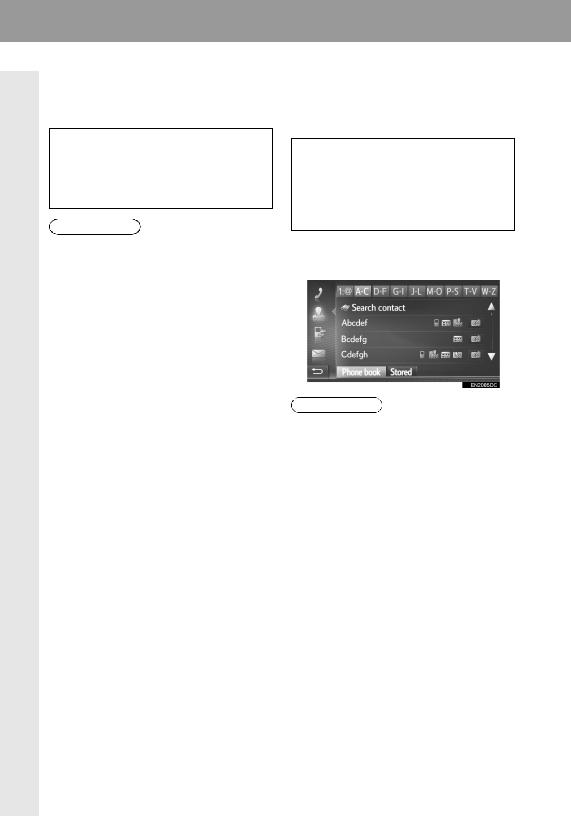
2. КОНТРОЛНИ УРЕДИ И ФУНКЦИИ
|
|
|
|
|
|
|
|
АВТОМАТИЧНО ПРЕВЪРТАНЕ НА |
|
|
|
|
|
|
БУТОНИ ЗА БЪРЗО НАМИРАНЕ |
|
|
|
|
ТЕКСТ |
|
|
|
|
|
|
ПО БУКВИ В СПИСЪК |
|
|
|
|
|
|
|
|
|
|
|
|
|
|
Записи, които са твърде дълги, за да се впишат в текущото поле автоматично се превъртат от дясно на ляво. Тази функция не е на разположение по време на шофиране.
ИНФОРМАЦИЯ:
 Тази функция може да се включва и изключва. (стр. 120)
Тази функция може да се включва и изключва. (стр. 120)
Някой списъци съдържат екранни бутони с букви “A-C”, “D-F” и т.н., които позволяват директно прескачане при информацията въведена в списъка, която информация започва със същата буква, с която е й бутонът с буквите.
1 Изберете един от екранните бутони с букви
ИНФОРМАЦИЯ:
 Всеки път, когато бутонът с буквите се натисне, се показва списъкът, започващ със следващата буква.
Всеки път, когато бутонът с буквите се натисне, се показва списъкът, започващ със следващата буква.
20
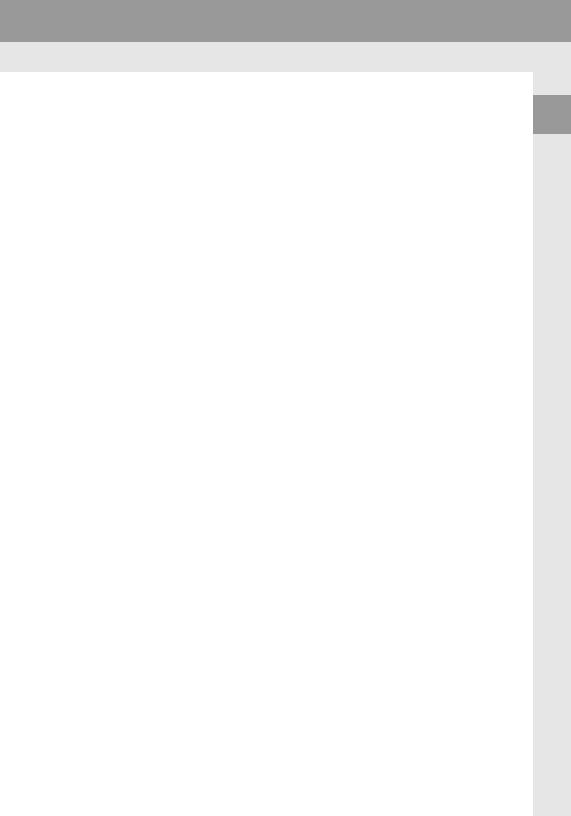
2. КОНТРОЛНИ УРЕДИ И ФУНКЦИИ
1 БЪРЗОРЪКОВОДСТВО
21
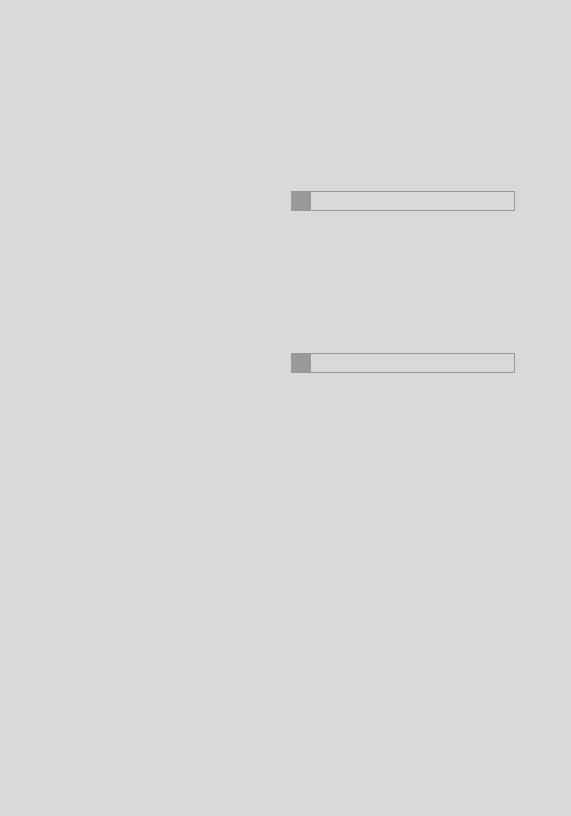
1 |
ОСНОВНИ ФУНКЦИИ |
|
1. БЪРЗА СПРАВКА |
24 |
|
2. ОСНОВНИ ПОНЯТИЯ....................... |
25 |
|
|
ВКЛЮЧВАНЕ И ИЗКЛЮЧВАНЕ |
|
|
НА АУДИО СИСТЕМАТА.......................... |
25 |
|
ИЗБОР НА АУДИО ИЗТОЧНИК................. |
26 |
|
ПОСТАВЯНЕ ИЛИ ИЗВАЖДАНЕ |
|
|
НА ДИСК |
26 |
|
USB/AUX ВХОД |
27 |
2 |
РАБОТА С РАДИОТО |
|
1. AM/ FM/ DAB РАДИО........................ |
28 |
|
|
ПРЕГЛЕД...................................................... |
28 |
|
ПРЕДВАРИТЕЛНО ЗАПАМЕТЯВАНЕ |
|
|
НА РАДИОСТАНЦИЯ |
31 |
|
РЪЧНИ НАСТРОЙКИ |
31 |
|
RDS (СИСТЕМА РАДИО ДАННИ) |
32 |
|
ФУНКЦИЯ ПО СМЯНА НА |
|
|
ВРЕМЕТО DAB (ЦИФРОВО РАДИО |
|
|
РАЗПРОСТРАНЕНИЕ) |
33 |
|
РАДИО ОПЦИИ |
34 |
22

2
АУДИО СИСТЕМА
3 РАБОТА С МЕДИЯТА
1. CD (КОМПАКТДИСК) 36
ПРЕГЛЕД...................................................... |
36 |
ВЪЗПРОИЗВЕЖДАНЕ НА АУДИО КОМПАКТДИСК 39
ВЪЗПРОИЗВЕЖДАНЕ НА
MP3/WMA/AAC ДИСК 39
АУДИО КОМПАКТДИСК ИЛИ MP3/WMA/ AAC ДИСК ОПЦИИ 40
2. USB ПАМЕТ........................................ |
41 |
ПРЕГЛЕД 41
ВЪЗПРОИЗВЕЖДАНЕ НА USB ПАМЕТ 45
ОПЦИИ НА USB ПАМЕТТА 46
3. IPOD 47
ПРЕГЛЕД 47 IPOD АУДИО 51 IPOD АУДИО ОПЦИИ 52
4. AUX 53
ПРЕГЛЕД 53
5. Bluetooth® АУДИО 56
ПРЕГЛЕД 56 СВЪРЗВАНЕ НА Bluetooth® АУДИО 60 СЛУШАНЕ НА Bluetooth® АУДИО 61 Bluetooth® АУДИО ОПЦИИ 61
4 ДИСТАНЦИОННО УПРАВЛЕНИЕ НА АУДИОТО
1. БУТОНИ ЗА ПРЕВКЛЮЧВАНЕ ОТ ВОЛАНА 63
5СЪВЕТИ ЗА РАБОТА С АУДИО СИСТЕМАТА
1. ИНФОРМАЦИЯ ЗА РАБОТАТА 65
РАДИО ПРИЕМАНЕ 65 IPod 67
ПОЛАГАНЕ НА ГРИЖИ |
|
ЗА УСТРОЙСТВОТО ЗА |
|
ВЪЗПРОИЗВЕЖДАНЕ НА |
|
КОМПАКТДИСКОВЕ И ДИСКОВЕТЕ..... |
68 |
ИНФОРМАЦИЯ ЗА ФАЙЛА........................ |
70 |
CD-R И CD-RW ДИСКОВЕ 72 ТЕРМИНИ 72
1
2
3
4
5
6
7
8
9
Някои от функциите не могат да се управляват по време на шофиране.
23
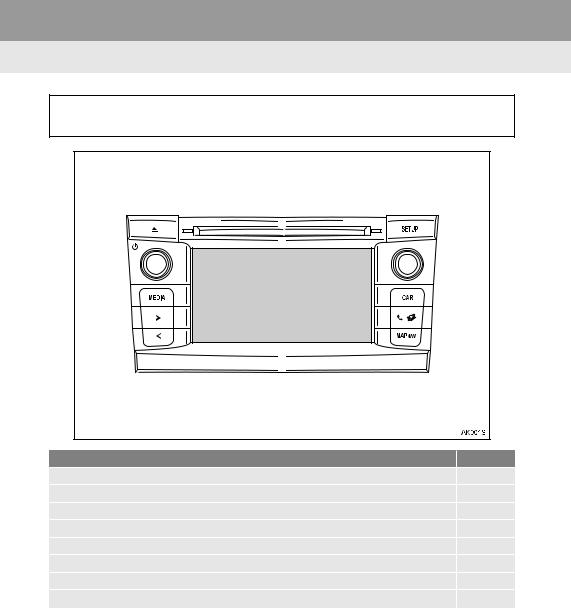
1. ОСНОВНИ ФУНКЦИИ
1. БЪРЗА СПРАВКА
To access the audio system, press the “MEDIA” button. The audio system turns on in the last mode used.
Функция |
Страница |
Ползване на радиото |
28 |
Възпроизвеждане на аудио компактдиск или MP3/WMA/AAC диск |
36 |
Възпроизвеждане на USB памет |
41 |
Възпроизвеждане на iPod |
47 |
Ползване на AUX вход |
53 |
Възпроизвеждане на Bluetooth® устройство |
56 |
Ползване на бутоните за превключване на аудиото от волана |
63 |
Аудио настройки |
149 |
24
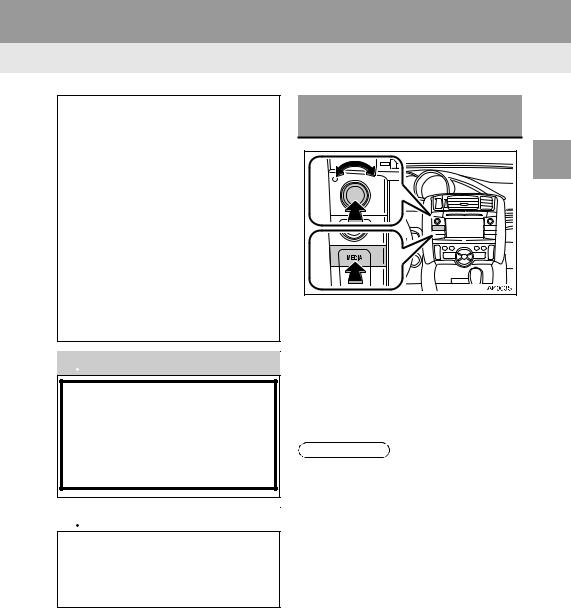
1.ОСНОВНИ ФУНКЦИИ
2.ОСНОВНИ ПОНЯТИЯ
Внастоящия раздел са описани някои от основните функции на аудио-системата. Част от информацията може да не се отнася за вашата аудио-система.
 Автомобили без интелигентна система за отключване на автомобила и стартиране на двигателя
Автомобили без интелигентна система за отключване на автомобила и стартиране на двигателя
Вашата аудио-система работи, когато превключвателят на двигателя е завъртян в положение „АСС” или в положение „ON” (включено).
 Автомобили, които са оборудвани с интелигентна система за отключване на автомобила и стартиране на двигателя
Автомобили, които са оборудвани с интелигентна система за отключване на автомобила и стартиране на двигателя
Вашата аудио-система работи, когато превключвателят на двигателя е завъртян в режимACCESSORY или IGNITION ON.
 ВНИМАНИЕ
ВНИМАНИЕ
Този продукт е лазерен продукт клас 1. Използването на контролни уреди, настройки или изпълнението на процедури различни от посочените тук може да доведе до опасна радиационна експлозия. Не отваряйте капаци и не поправяйте сам. Обърнете се към услугите на квалифициран персонал.
 ПРЕДУПРЕЖДЕНИЕ
ПРЕДУПРЕЖДЕНИЕ
 За да не допуснете разреждане на акумулатора, никога не оставяйте аудио-системата включена по-дълго от необходимото, когато двигателят не работи.
За да не допуснете разреждане на акумулатора, никога не оставяйте аудио-системата включена по-дълго от необходимото, когато двигателят не работи.
ВКЛЮЧВАНЕ И ИЗКЛЮЧВАНЕ |
НА АУДИО СИСТЕМАТА |
2 |
СИСТЕМА АУДИО |
Бутон за включване/ изключване и за регулиране на звука: Натиснете този бутон, за да включите или за да изключите аудио системата. Завъртете този бутон, за да регулирате звука. Аудио-системата се включва в последния използван режим.
Бутон „MEDIA” (медия): Натиснете този бутон, за да се покаже на дисплея екранът с бутоните за управление на ау- дио-системата.
ИНФОРМАЦИЯ:
 Ако извършвате настройка на силата на звука, докато музикалната програма е временно изключена или поставена в положение на пауза, временното изключване или пауза ще се отменят.
Ако извършвате настройка на силата на звука, докато музикалната програма е временно изключена или поставена в положение на пауза, временното изключване или пауза ще се отменят.
25

1. ОСНОВНИ ФУНКЦИИ |
|
||
ИЗБОР НА АУДИО ИЗТОЧНИК |
ПОСТАВЯНЕ ИЛИ |
||
1 Натиснете бутона “MEDIA” (медия). |
ИЗВАЖДАНЕ НА ДИСК |
||
|
|||
|
|
ПОСТАВЯНЕ НА ДИСК |
|
|
|
1 Поставете диск с етикета нагоре. |
|
Аудио-системата се включва в послед- |
|
||
ния използван режим. |
|
||
2 Изберете |
или натиснете бутона |
|
|
“MEDIA”, за да се покаже на дисплея |
Когато диск е правилно поставен във |
||
екранът за избиране на аудио източник. |
входа за дискове, устройството за въз- |
||
|
|
произвеждане на компактдискове авто- |
|
|
|
матично ще започне да възпроизвежда, |
|
|
|
започвайки от първото произведение |
|
|
|
или от първото произведение на първа- |
|
|
|
та папка на диска. |
|
|
|
ИНФОРМАЦИЯ: |
|
|
|
Ако етикетът сочи надолу на екрана ще |
|
|
|
се появи следното съобщение “Disc error |
|
3 Изберете желания аудио източник. |
occurred” (възникна грешка на диска). |
||
ПРЕДУПРЕЖДЕНИЕ |
|||
|
|
||
|
|
Никога не се опитвайте да разгло- |
|
|
|
бявате или да смазвате която и да |
|
|
|
е част от устройството за възпроиз- |
|
|
|
веждане на компактдискове. Не по- |
|
|
|
ставяйте нищо друго освен диск във |
|
|
|
входа за дискове. |
|
ИНФОРМАЦИЯ: |
|
|
|
Не можете да избирате екранни бутони, |
|
||
които се показват замъглени. |
|
||
26
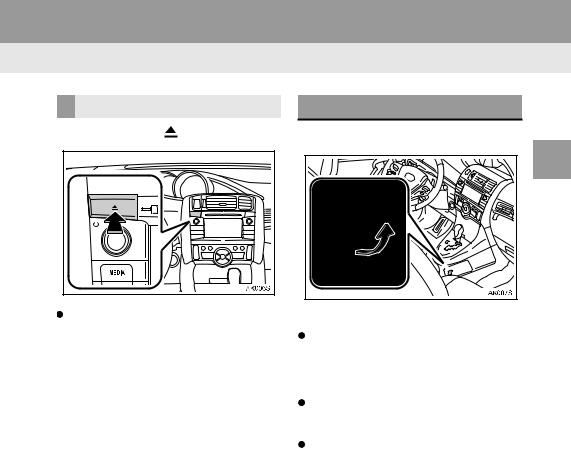
|
1. ОСНОВНИ ФУНКЦИИ |
ИЗВАЖДАНЕ НА ДИСК |
USB/ AUX ВХОД |
1 Натиснете бутона . |
1 Отворете капака на USB/AUX входа. |
|
2 |
|
СИСТЕМА АУДИО |
Дискът ще се извади. |
2 Свържете устройство. |
|
В случай, че е свързано устройство, то |
|
започва автоматично да се възпроиз- |
|
вежда. Веднага, след като бъде готово |
|
за възпроизвеждане екранът за управле- |
|
ние на аудиото автоматично се показва. |
|
Ако е включен USB разклонител, две ус- |
|
тройства могат да се свържат по едно и |
|
също време. |
|
Дори ако USB разклонител се използва |
|
за свързване на повече от две USB ус- |
|
тройства, само първите две свързани |
|
устройства ще бъдат разпознати. |
27
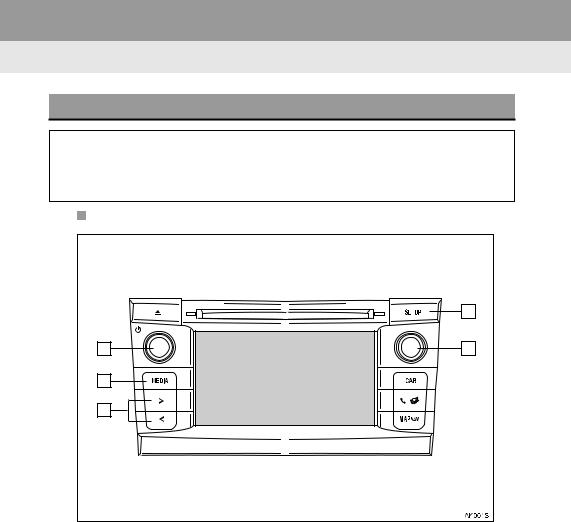
2. РАБОТА С РАДИОТО |
|
1. AM/ FM/ DAB* РАДИО |
|
ПРЕГЛЕД |
|
Екранът за работа с радиото може да бъде достигнат по следния начин: |
|
Натиснете бутона “MEDIA” (медия), за да се покаже на дисплея екранът за избор |
|
на аудио източник, след това изберете “AM”, “FM” или “DAB*”, за да се покаже на |
|
дисплея екранът за управление на радиото. |
|
ПАНЕЛ ЗА УПРАВЛЕНИЕ |
|
|
1 |
3 |
2 |
4 |
|
5 |
|
*: В случай, че автомобилът е оборудван.
28
